近日有一些小伙伴咨询小编AUTOCAD2007如何动态显示图层?下面就为大家带来了AUTOCAD2007动态显示图层的方法,有需要的小伙伴可以来了解了解哦。
第一步:首先我们打开AutoCAD2007软件。在CAD菜单栏中选择【格式】菜单并点击打开(如图所示)。
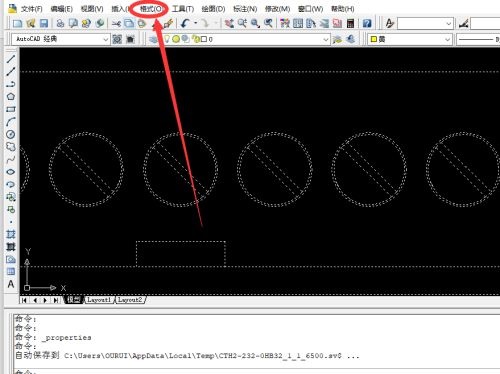
第二步:在AutoCAD【格式】下拉菜单中选择【图层工具】并点击打开(如图所示)。

第三步:然后在【图层工具】子菜单中选择【层漫游】(如图所示)。
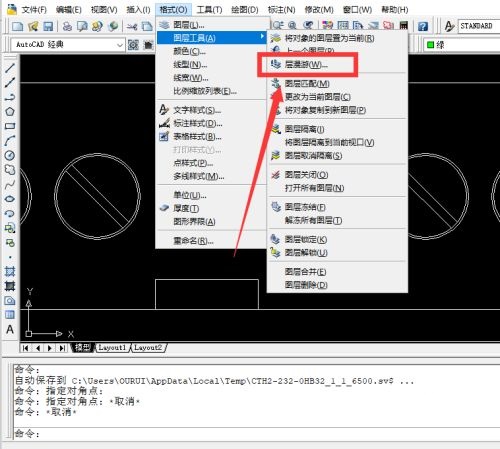
第四步:在弹出的【层漫游】对话框中,单击某个图层以查看该图层上的对象(如图所示)。
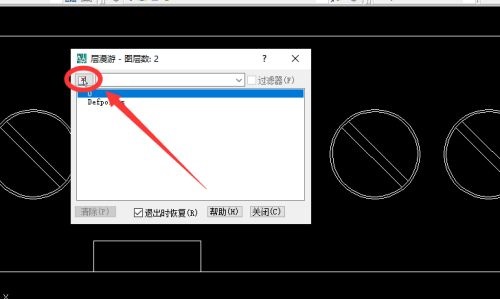
第五步:然后在编辑窗口中选择需要建立需要动态显示的图层(如图所示)。
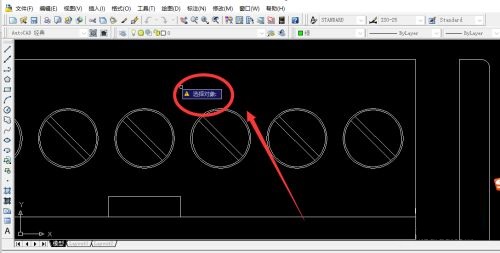
第六步:要选择多个图层,请按 CTRL 键并单击要查看的图层。图形将显示选定图层上的对象。 并单击【关闭】。AUTOCAD动态显示图层就设置完成了(如图所示)。
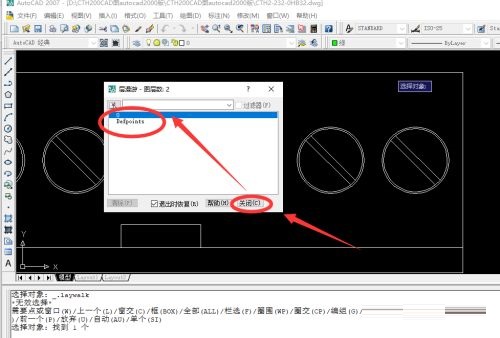
- 《潜行者2切尔诺贝利之心》终极版奖励领取方法 终极版奖励在哪领取
- 《炉石传说》31.0.3削弱补丁前瞻 11月22日更新内容一览
- 《原神》怎么又是你隐藏任务攻略 怎么又是你任务完成方法
- 《原神》5.2新增钓鱼点位一览 纳塔钓鱼协会位置
- 《潜行者2切尔诺贝利之心》开局全装攻略
- Word如何修改行间距?Word修改行间距的方法
- PPT中怎么让一个字的偏旁部首改颜色?
- 《潜行者2》购买建议 潜行者2值得买吗
- 《原神》欧洛伦培养材料收集教程 微光角菌采集路线
- 《原神》微光角菌采集路线分享 微光角菌在哪里采集
- PPT水印怎么去掉?一招教你快速去除PPT水印
- Word如何清除页眉格式?Word清除页眉格式的方法
- 《潜行者2切尔诺贝利之心》卡顿怎么办 增加CPU和内存优先级补丁分享
- 《潜行者2切尔诺贝利之心》各显卡超采样升级补丁分享
- 《剑星(星刃)》尼尔DLC星之泪收集攻略 全星之泪位置一览
- 《潜行者2》修改器及使用方法说明 潜行者2修改器怎么用
- 《潜行者2切尔诺贝利之心》旋风超自然体形成地点及效果介绍
- 《潜行者2切尔诺贝利之心》灵水母超自然体形成地点及效果介绍
- 《潜行者2》修理武器装备方法 武器怎么修
- 《潜行者2切尔诺贝利之心》预购及终极版奖励领取方法 预购奖励在哪里领取
- 《潜行者2切尔诺贝利之心》手电筒使用方法介绍 潜行者2手电筒怎么使用
- 《白夜破晓》时隔7年老友重聚 潘粤明催更第三部
- 《潜行者2切尔诺贝利之心》婚姻超自然体形成地点及效果一览
- 长城电脑怎么用U盘重装系统?长城电脑U盘重装系统教程
- 《潜行者2切尔诺贝利之心》无限物品CT表分享
- 必剪PC端画中画在哪?必剪电脑版画中画怎么用?
- 《潜行者2切尔诺贝利之心》前期物资代币获得方法 物资代币怎么获得
- 《潜行者2切尔诺贝利之心》鼻涕虫超自然体形成地点及效果介绍
- 《潜行者2切尔诺贝利之心》飘浮超自然体形成地点及效果一览
- 《潜行者2切尔诺贝利之心》来者不善支线任务攻略